现代科技的快速发展使得手机成为人们生活中不可或缺的工具,而小米手机作为其中的佼佼者,其实用性和用户体验备受赞誉,当我们想要在小米手机上进行截屏操作时,可以通过设置快捷截图的方式来实现。小米手机的截屏方式在哪里设置呢?接下来我们将为您介绍小米手机快捷截图的开启步骤,让您轻松掌握这一实用技巧。
小米手机快捷截图开启步骤
方法/步骤
1、在小米手机里,打开【设置】
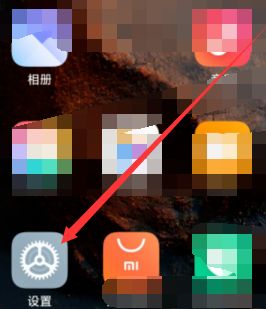
2、然后点击【更多设置】的选项
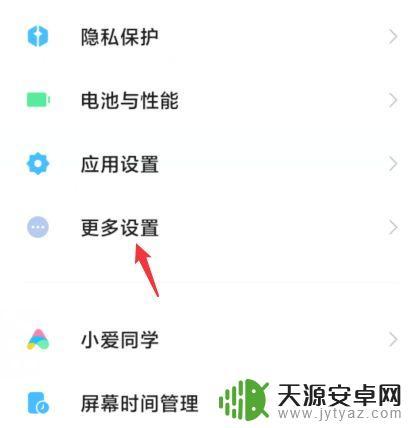
3、跳转之后,可以选中【按键快捷方式】
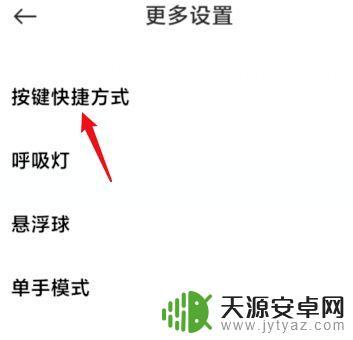
4、再次跳转,点击【截屏的选项】
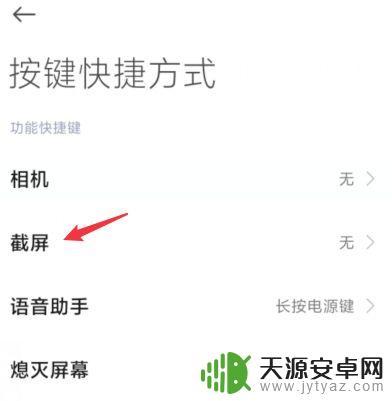
5、进入截图设置的界面,选中【三指下拉】的选项
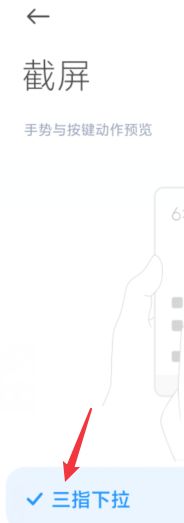
6、这样就完成了设置了
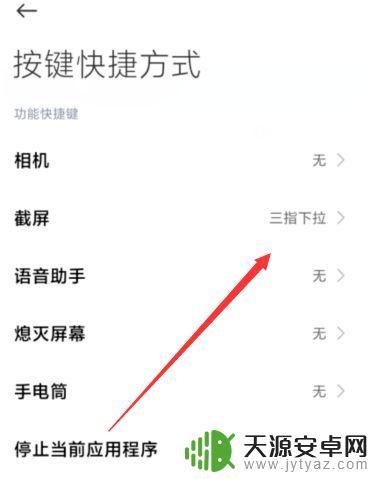
以上就是关于小米手机截屏方式在哪里设置的全部内容,如果你遇到相同情况,可以按照小编的方法来解决。









